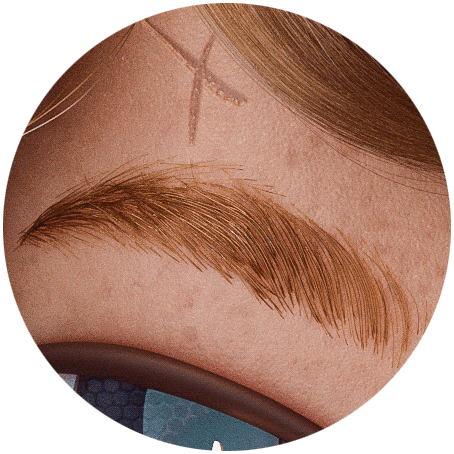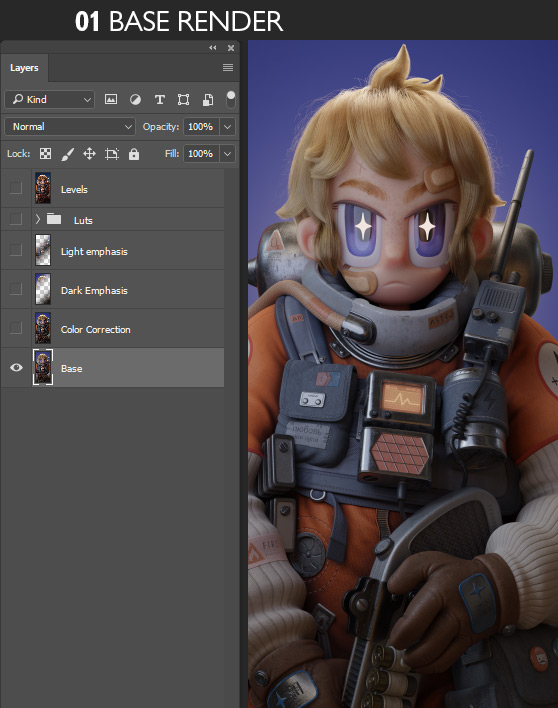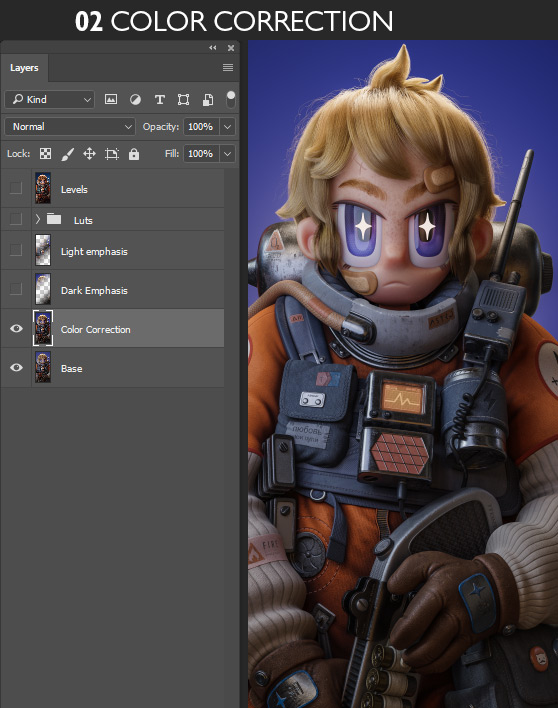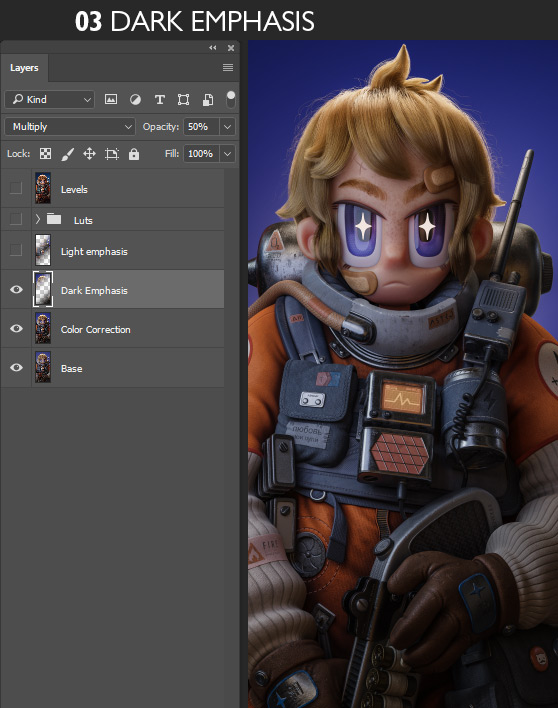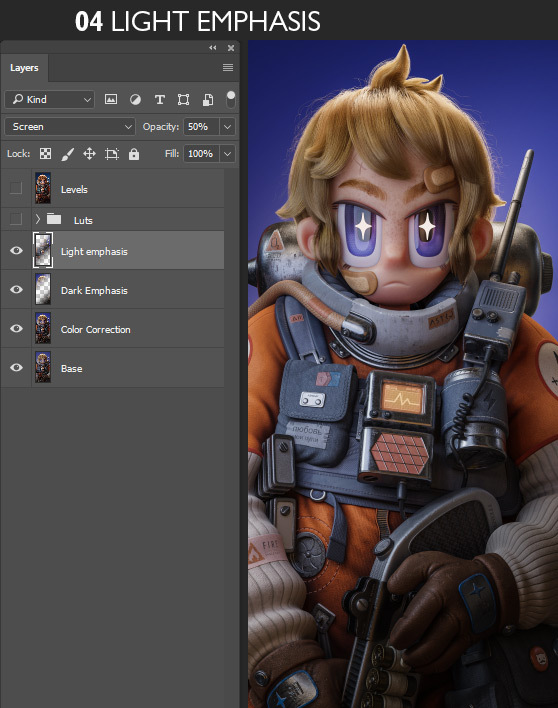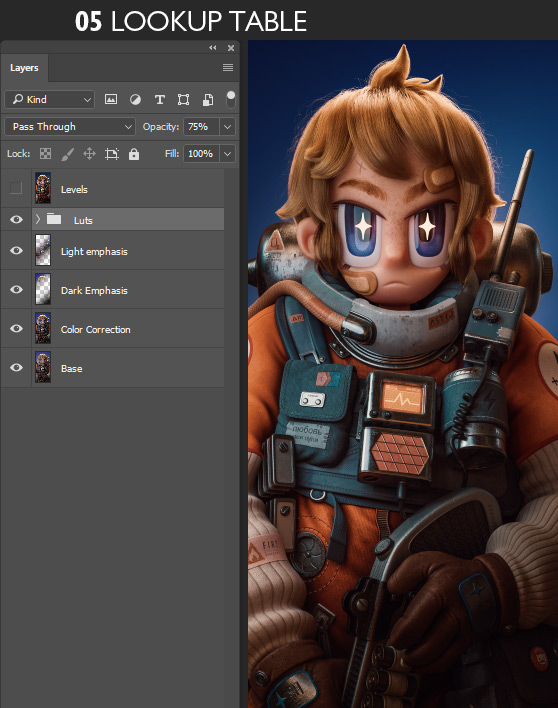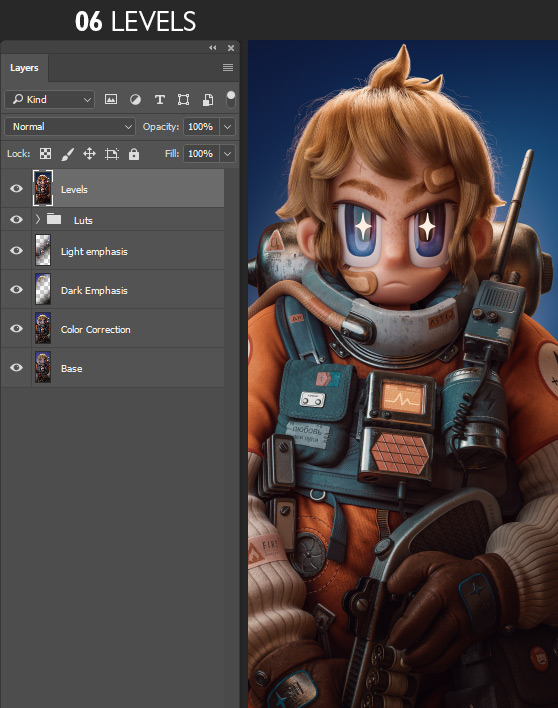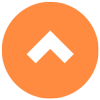Software
Blender 2.90
Substance Painter 2020
Affinity Designer
Photoshop CC
Substance Painter 2020
Affinity Designer
Photoshop CC
Destacado
- Blocking
- Control de Borde
- Edge Flow
- Pelo con Curves
- Alineación de los Vértices
- Evita la distorsión de los mapas UV
- Orientación de UVs
- Exportar a Substance
- Importar desde Blender
- Baking
- Creación de Alphas Maps
- Tela Sucia
- Métodos de Selección
- Exportar mapas a Blender
- Render de Topología
- La Ceja Perfecta
- Principled Hair BSDF
- Iluminación
- Configuración Global
- Nodo Denoise
- Cryptomatte
- Post Producción
Es necesario conocer los fundamentos de Blender 2.90 y Substance Painter 2020
Descarga el clay render gratis o apóyame para seguir haciendo más proyectos como este, y compra la escena lista para pintar o la escena lista para renderizar!
Preparativos

1.1 Concepto
En esta ocasión estuve buscando hacer un personaje, pero solamente un busto, el cual solo se enfoca en recrear la parte superior del cuerpo.
Con esto me puse a buscar artistas que tuvieran un personaje que me gustara y me encontré con una imagen de Guillaume Singelin. Busqué por todos lados más información sobre esta imagen y al no poder encontrar nada terminé preguntándole si tenía mas imágenes sobre este personaje, me dijo que solo era una pequeña ilustración y nunca volvió a dibujar este personaje. Aunque no tenía más información de este personaje yo ya estaba convencido que este sería mi siguiente trabajo y ya estaba listo a comprometerme a hacer mi versión en 3D

1.2 El Artista
Guillaume Singelin es un ilustrador francés de la nueva ola de autores de cómic europeo.
Su obra está fuertemente inspirada en artistas de manga como Akira Toriyama y Katsuhiro Otomo. Enfocándose en personajes de caricatura y proyectos de comics. Su gran estilo me enamoró desde el primer personaje que vi, la cantidad tan grande de detalles, los colores tan vibrantes y la combinación de caricatura con temas serios es algo que no puedo dejar de admirar. Tiene grandes obras que no puedes perderte, aunque mi favorita es PTSD. No dejes pasar un moménto más y checa sus redes sociales para darte un gusto visual.
Modelado
Blender 2.90
2.1 Blocking
Es abrumador empezar un proyecto, pero deja a un lado el miedo y empieza a crear la escena con objetos simples.
Siempre empieza de lo general a lo particular. Divide como mínimo el proceso en tres etapas, empieza con las formas básicas después detalles medios y por último pequeños detalles. Este proyecto fue modelado completamente de una manera tradicional llamada Modelado Polignonal, utilizando el modifier Subdivision Surface para suavizar el modelo. Pero utilicé el modifier Multiresolution para añadir los últimos detalles en la ropa en Sculpt Mode.

Sigue Adelante
No te asustes si no consigues el resultado que buscas rápidamente, sigue mejorando el modelo hasta que te guste aunque tarde más tiempo. Como pueden ver en esta imagen, la primera versión de la cara es terrible, y aunque me bajó la confianza, seguí trabajando en ella hasta que la calidad fue mejor.

2.2 Control de Borde
Controla el ángulo del borde con una técnica sencilla pero bastante útil
Para controlar el ángulo de una esquina necesitas tener Tres Aristas y el Modificador Subdivision. Si tienes los edges muy cerca uno del otro nos da un ángulo agudo, y si tienes los edges separados logramos un ángulo suave (2.2.1). Aunque es un principio muy sencillo, este se complica un poco al tratar de aplicar ángulos diferentes a un mismo objeto.(2.2.2)
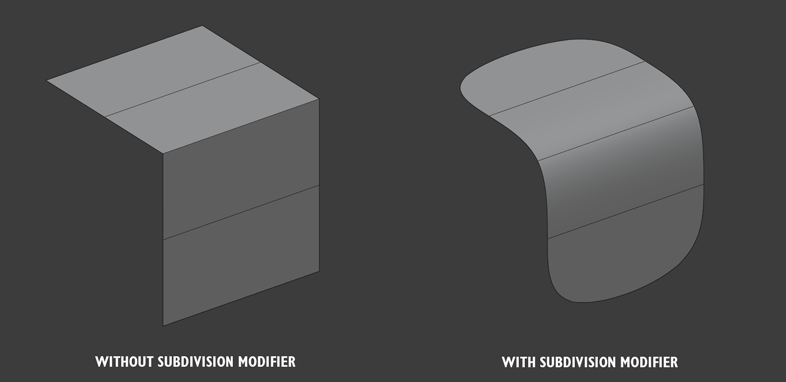
2.2.1
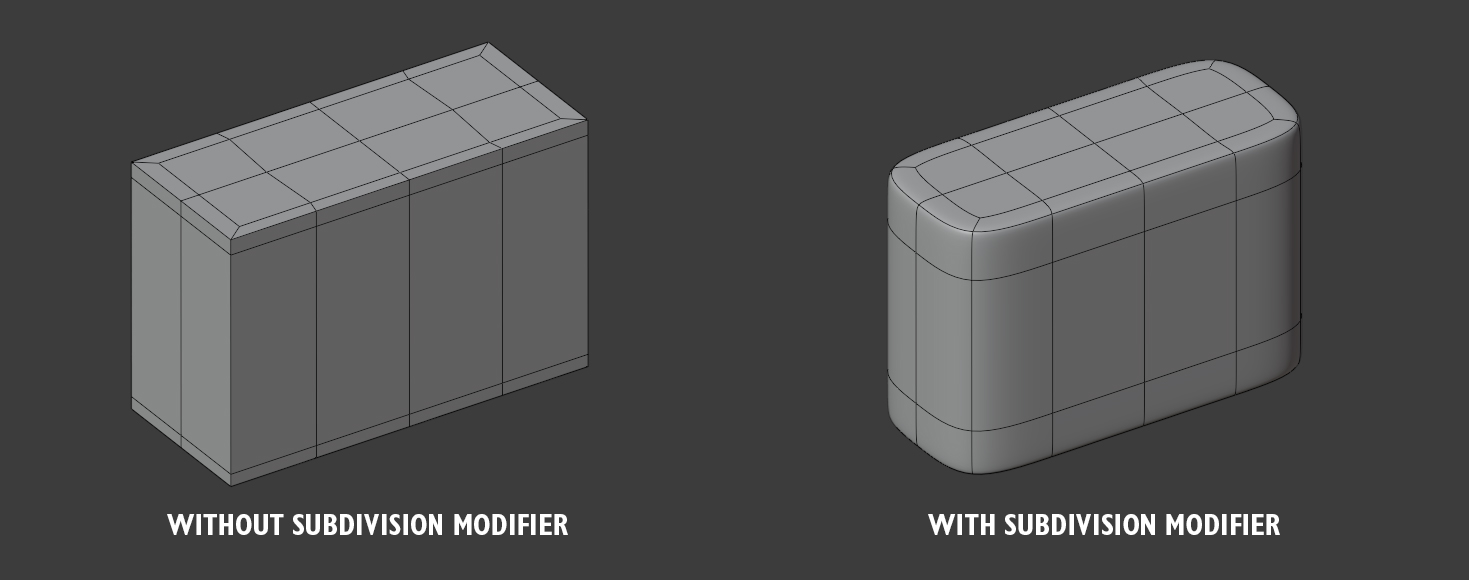
2.2.2

2.2.2
2.3 Flujo de Borde
Dependiendo de cómo coloquemos el flujo de borde, tendremos diferentes formas al subdividir una malla.
Teniendo la misma malla como base; en este caso, el cubo por defecto, podemos ver cómo la dirección del flujo de borde afecta al comportamiento de la forma cuando se subdivide. Este proceso no es tan natural al principio, y es necesario hacer varios experimentos para poder lograr lo que se busca.
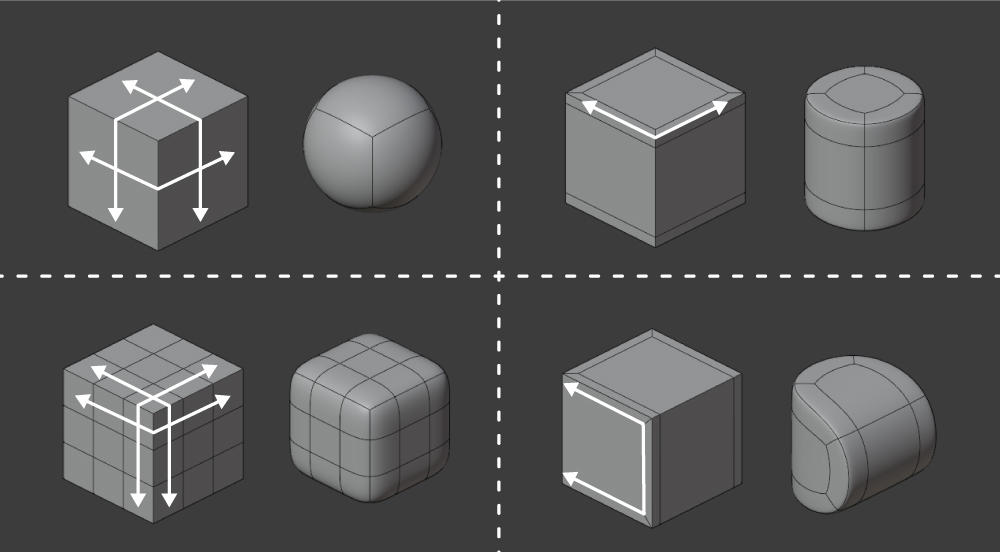
SHORTCUTS
Loop Cut Ctrl + R
Bevel Edges Ctrl + B
Select Loop Alt + LMB
Grab G (Twice)
2.4 Pelo con Curves
Existe una manera sencilla para modelar pelo en cinco pasos


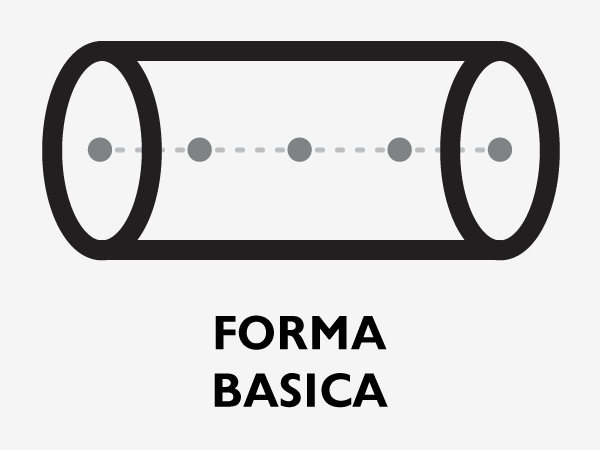
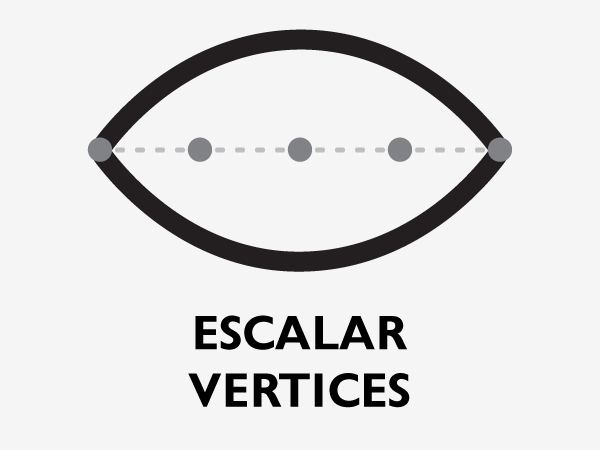

1. Crea el Controlador de la Forma con Shift + A > Curve > Path. Con esto, manejaremos el mechón de cabello.
2. Crea el Controlador del Grosor con Shift + A > Curve > Circle. Y decide la forma en Edit Mode. Con esto controlaremos la forma del cabello.
3. Seleccionando el Controlador de la Forma, ve a Properties > Object Data Properties > Geometry > Bevel > Object y selecciona el Controlador del Grosor. Ahora podemos ver como el controlador del grosor afecta la forma del cabello.
4. Para cerrar las esquinas, escoge el Controlador de la Forma, pasa a Edit Mode, selecciona los vértices y escalarlos con Alt+S.
5. Para añadir más detalle al grosor del pelo, subdivide el Controlador de Grosor. Para esto, primero selecciona el controlador, pasa a Edit Mode, y selecciona dos o más vértices y ve a Segments > Subdivide.

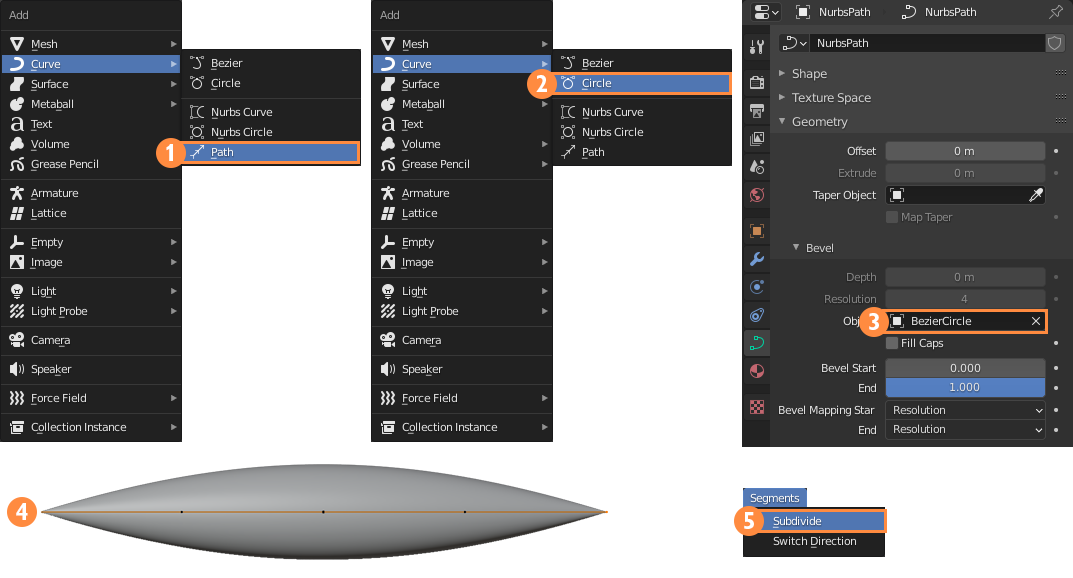
2.5 Alinear Vértices
Alinear manualmente vértice por vértice no es la mejor opción.
No hay ninguna función o atajo para alinear los vértices automáticamente, pero podemos resolverlo con cuatro simples pasos
1. En Edit Mode elige los vértices que quieres alinear.
2. Ahora usa el atajo S y luego haz clic en 0 (Cero).
3. Decide en qué eje quieres que se alineen haciendo clic en X, Y o Z.
4. Aunque estén alineados, no siempre están donde quieres que estén, así que tendrás que moverlos manualmente a su posición final con G
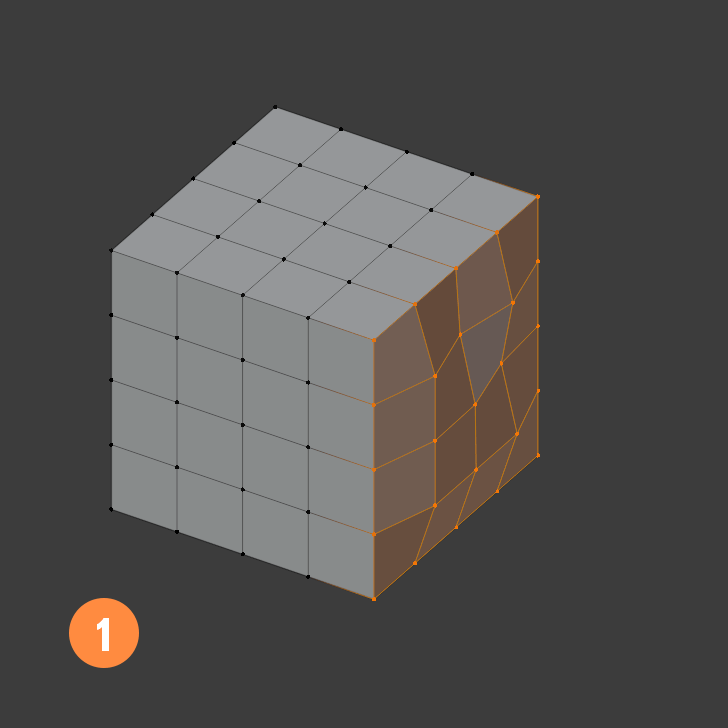
2.6 Evita distorsión en mapas UV
Es muy importante evitar al máximo la distorsión en las UVs para poder tener texturas definidas.
Para resolver las distorsiones tienes que cumplir con una regla muy sencilla. La arista que utilizarás como costura necesita soporte en ambos lados. Si solo tiene una arista, como el primero y segundo objeto, la distorsión será evidente al momento de subdividir el modelo. Esto no arregla todos los problemas posibles al hacer las UVs, pero es un problema muy recurrente que podemos evitar fácilmente.
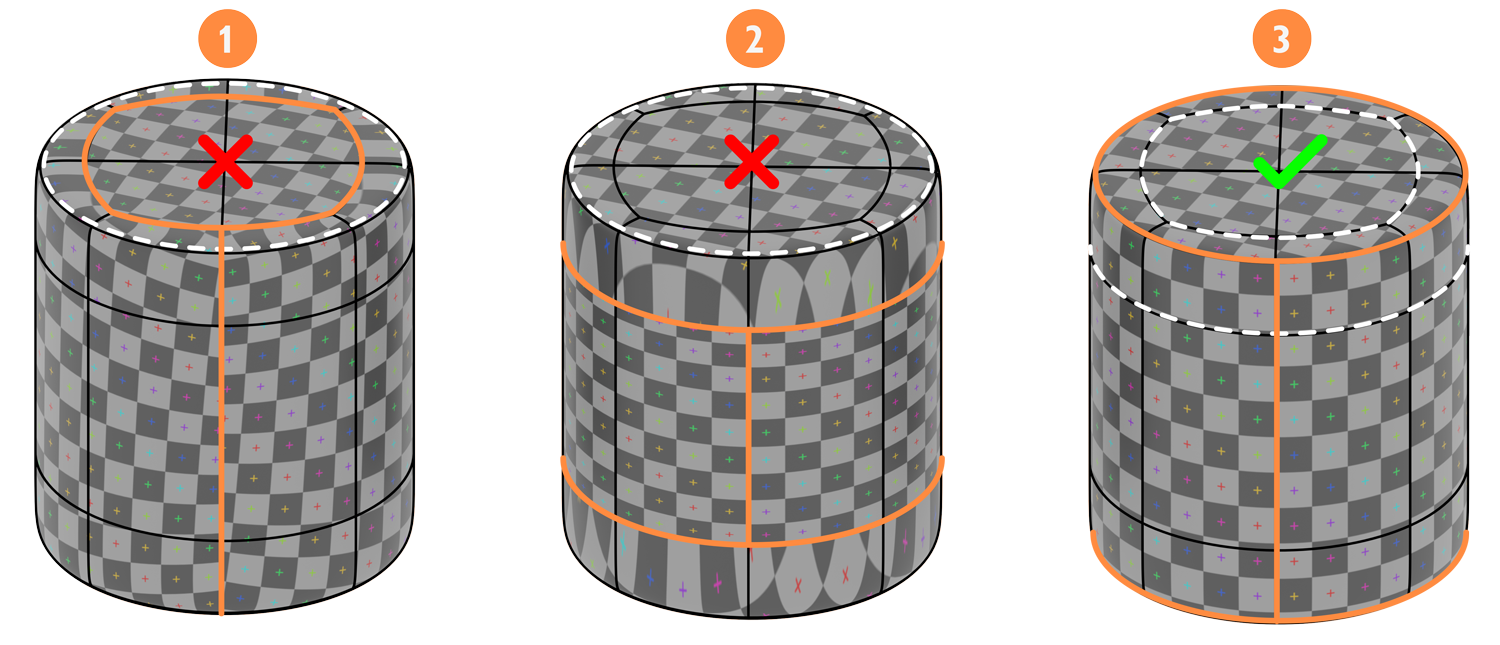
2.7 Orientación de UVs
Tener las UVs orientadas en un sentido facilita la texturización en Substance Painter
Para esto necesitamos generar una imagen Color Grid (2.6.1), la cual tiene un patrón de colores y letras. Con esto podemos ver la orientación de las UVs y así podemos rotar las islas hasta tener todas orientadas hacia un mismo lado. (2.6.2)
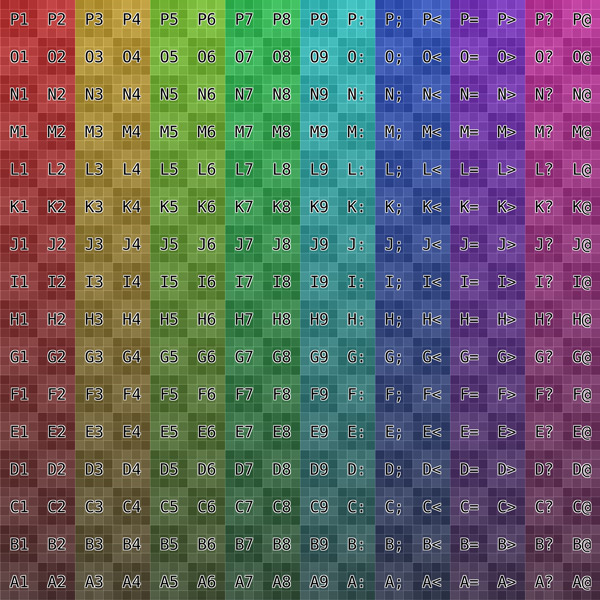
2.6.1
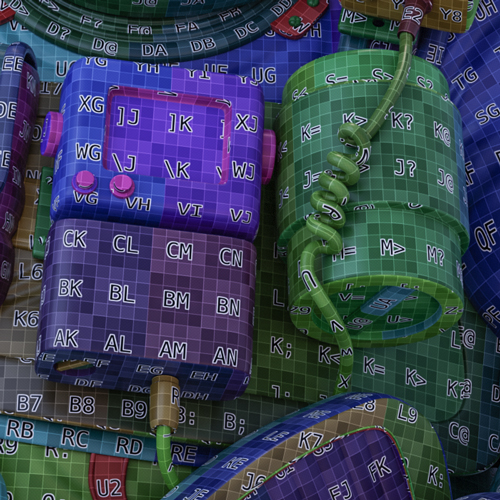
2.6.2
2.8 Exportar a Substance
Necesitamos exportar de la manera correcta para que funcione en Substance Painter sin problemas.
Es muy importante checar que los Normales están viendo hacia afuera (2.7.1), y si no están, es necesario arreglar esto. Para esto vamos a Edit Mode, seleccionamos todas las caras y vamos a Mesh > Normals > Recalculate Outside. También tenemos que estar seguros que tenemos un material por cada Tileset.
Para exportar selecciona todos los meshes, después ve a File > Export > FBX, con eso sale un menú donde tienes que dejar seleccionado solamente Object Types > Mesh y checar que en Geometry tengas activado Apply Modifiers. Con esto estamos listos para hacer click en Export FBX.(2.7.2)
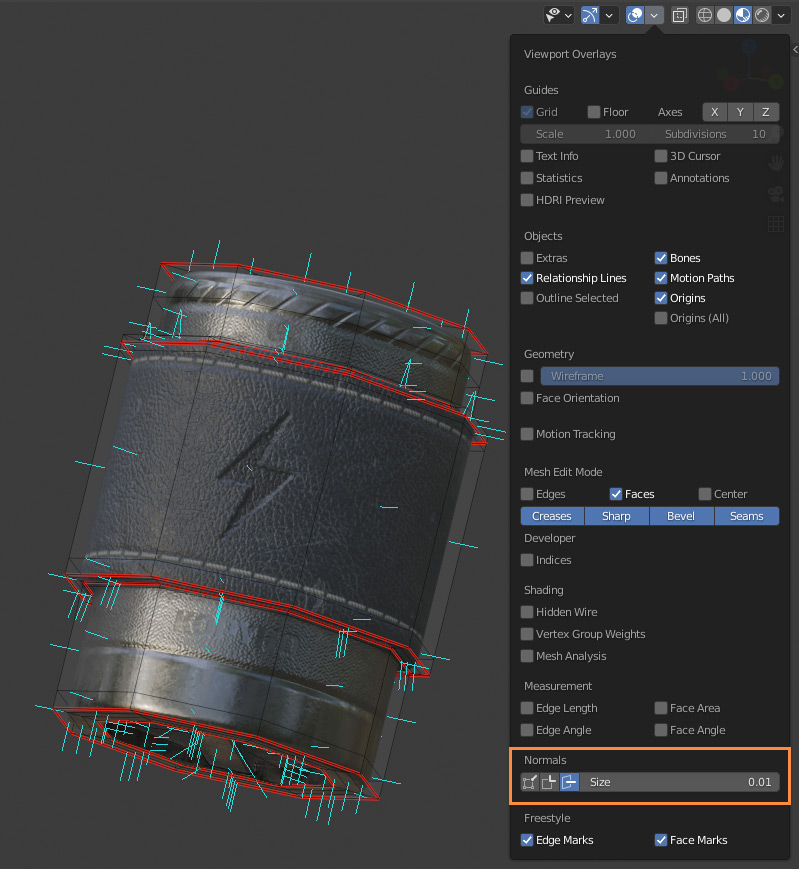
2.7.1
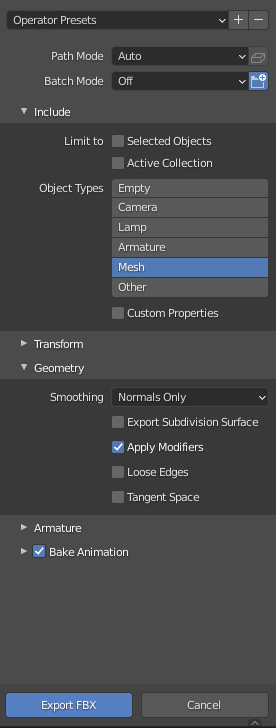
2.7.2
Texturizado
Substance Painter 2020 & Affinity Designer
3.1 Importar desde Blender
Es mejor iniciar con la configuración correcta, aunque algunas de las opciones puedes cambiarlas después si es necesario.
Al crear un nuevo proyecto, viene con el template de PBR – Metallic Roughness (Allegorithmic) por defecto, así que lo dejamos como está. Elegimos el FBX que exportamos desde Blender, en la resolución usé 4096 y OpenGL en Normal Map Format. Por último, hacemos clic en OK.
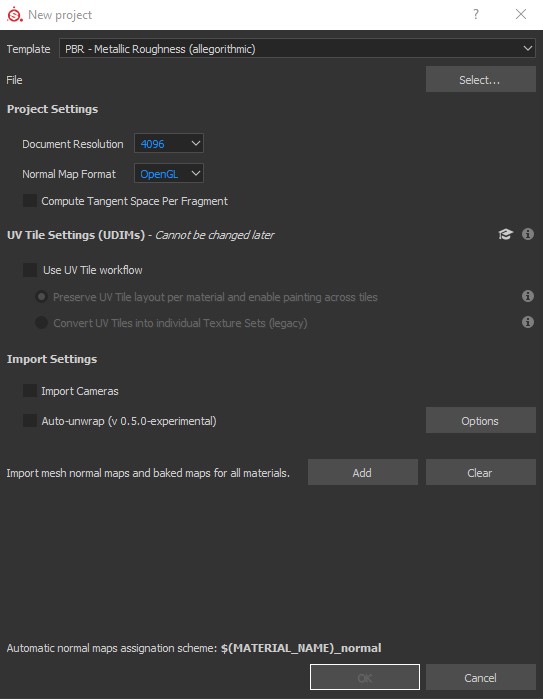
3.2 Baking
No siempre es necesario Bakear todos los mapas.
Me he dado cuenta de que hacer el Bake con el mismo tamaño de la resolución final de las texturas evita muchos problemas, por eso uso el 4096 en Output Size. En este caso, elijo todos los mapas excepto el Normal y ID.
Cuando un proyecto tiene muchos Tilesets, prefiero hacer el Bake de cada Tileset por separado, para evitar sobrecargar la escena desde el principio.
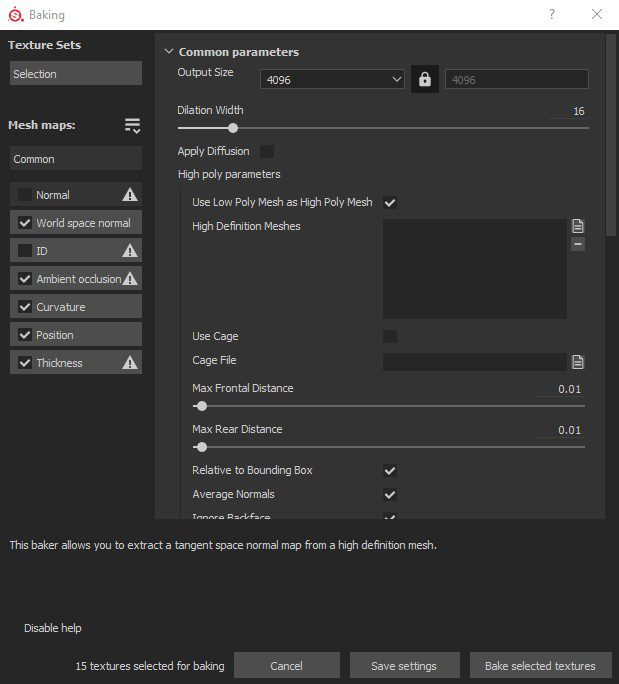
3.3 Creación de Alphas Maps
Crea diseños específicos que utilizaremos dentro de Substance Painter.
La ilustracion original tiene diseños especificos que dificilmente puedo dibujar a mano dentro de Substance Painter, por eso creo una lista de imagenes en blanco y negro llamados Alpha Maps. Utilizó Affinity Designer porque se me facilita trabajar con vectores. Ten en mente que es necesario que sean cuadrados para su correcto funcionamiento dentro de Substance Painter. Normalmente uso el tamaño 4K (4096 x 4096px) para evitar que se vean los pixeles.
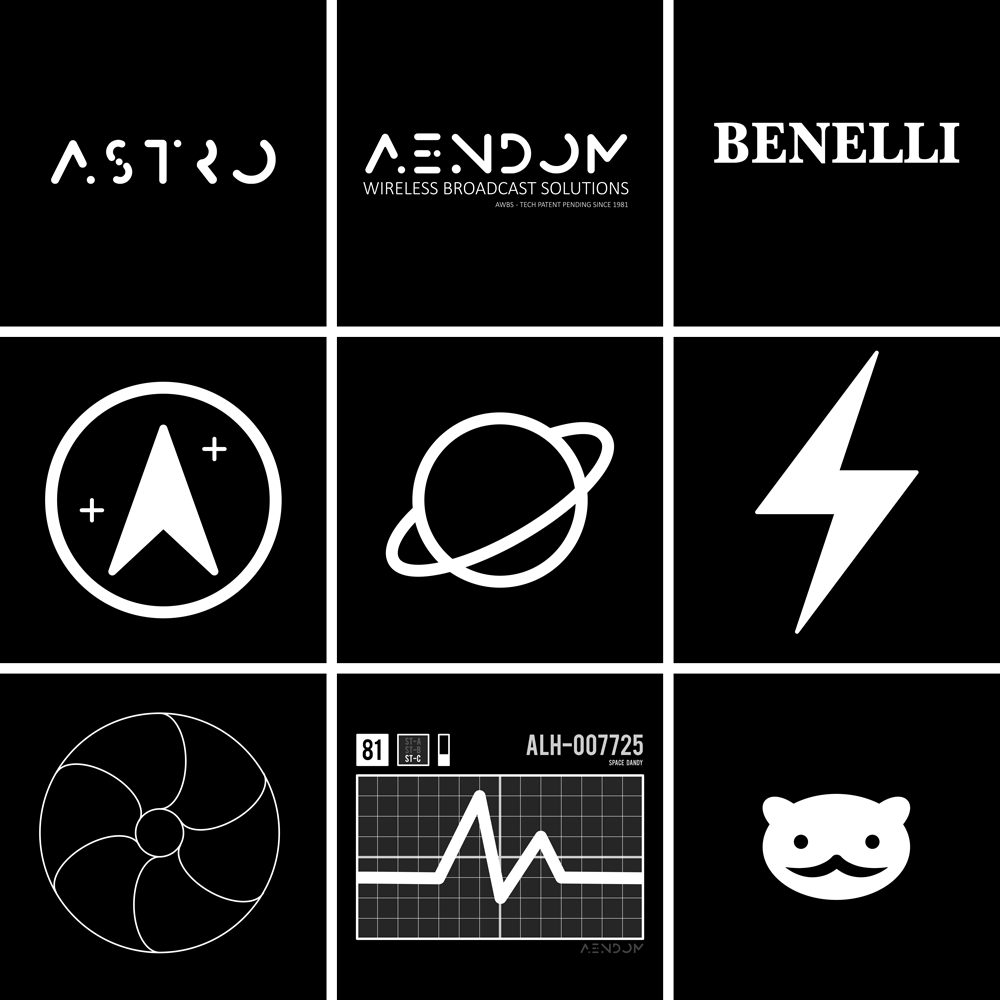
3.4 Tela Sucia
Los materiales que tiene por default Substance painter estan limpios y hacen que la textura se vea irreal.
Para darle complejidad al material añado 4 layers.(3.4.1)
1. En el primer layer uso de base un material de Tela prehecho.
2. El segundo layer uso un Tono Oscuro y una máscara de Ambient Occlusion.
3. El tercer layer uso un Tono Claro y una máscara de Ambient Occlusion invertida.
4. Por ultimo añado un layer con un tono negro usando varios mapas para darle el efecto de Suciedad.
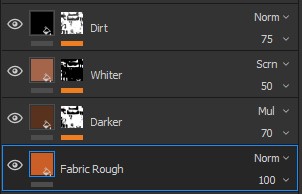
3.4.1
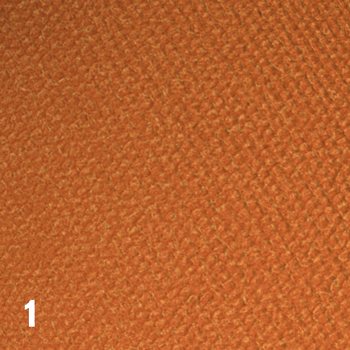
3.4.2
3.5 Métodos de Selección
Hay varias formas de seleccionar áreas para texturizar.
Con esta herramienta podemos seleccionar con diferentes modalidades. Con Triangle Fill llenamos triángulos individuales, con Polygon Fill llenamos polígonos, con Mesh Fill llenamos todos los meshes conectados y por último con UV Chunk Fill llenamos por islas UV.
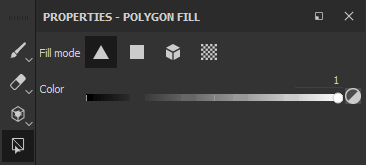
3.6 Exportar mapas a Blender
Para usar las texturas dentro de Blender necesitamos exportarlos de la manera adecuada.
Para exportar las texturas vamos a File > Export Textures o presiona Ctrl + Shift + E. Yo hice un preset para exportar las texturas a Blender. Y utilizó los siguientes mapas; Base Color, Metalness, Roughness, Normal, Ambien Oculussion, Emissive, Opacity, Scattering y Thickness. Y si el proyecto que tengo no utiliza alguno de esos mapas, al momento de exportar solo será omitido.
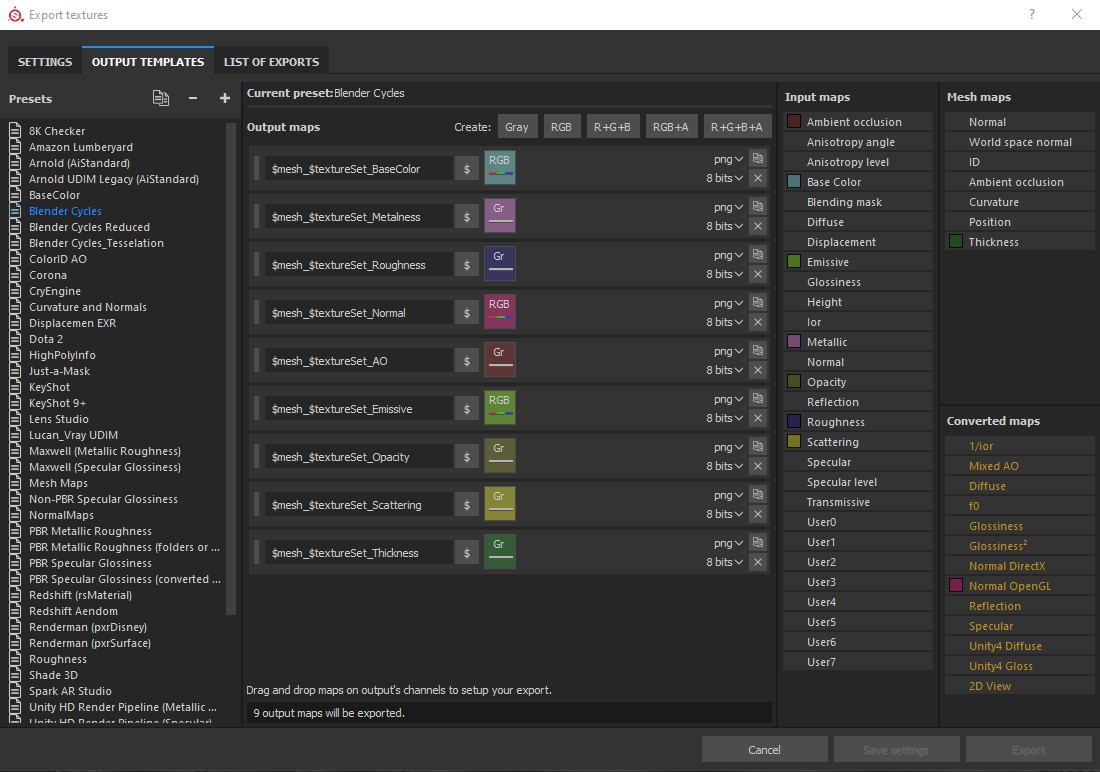
Rendereado
Blender 2.90 & Photoshop CC
4.1 Render de Topología
Es muy útil hacer una representación de la topología de nuestro proyecto para nuestra presentación.
1. En Edit Mode seleccionamos todas las caras de nuestro modelo y hacemos clic en Edge > Mark Freestyle Edge.
2. En Render Properties, marque Freestyle y decida el grosor en píxeles con Line Thickness.
3. En View Layer Properties marque Edge Mark
Ahora estamos listos, y después de terminar el renderizado, comenzará a procesar las líneas de topología.(4.1.2)

4.1.2
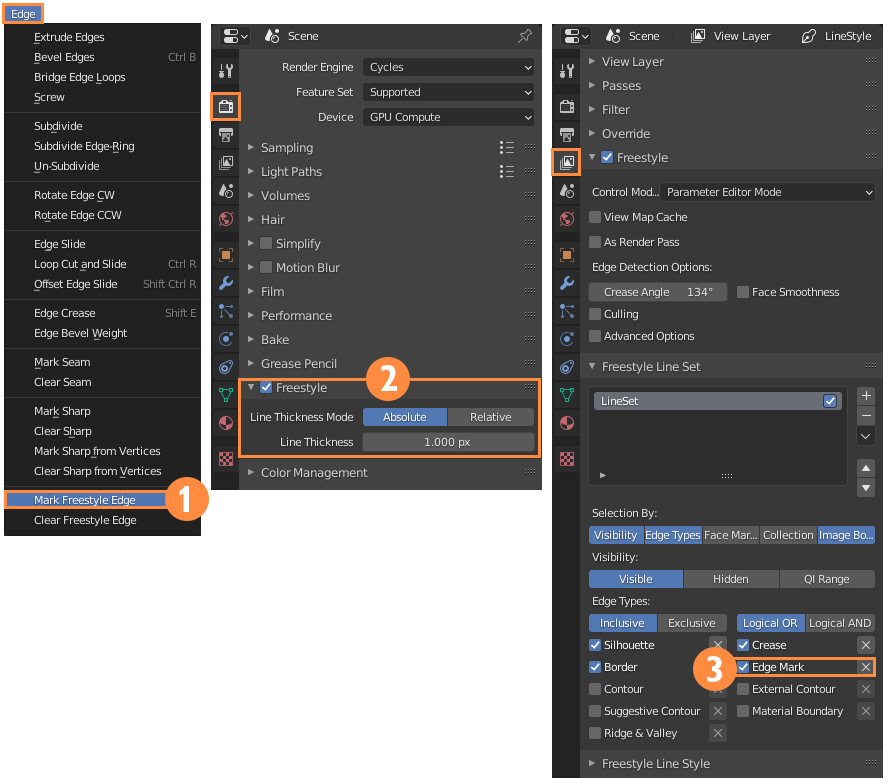
4.1.1
El Especialista en Topología
Esta técnica me la enseñó el gran artista, Orlando Esquivel Arias. Es un maestro de la topología. Asegúrate de checar su Artstation.
4.2 La Ceja Perfecta
Es complejo hace una ceja de una manera creíble
Para esta parte del proyecto primero tengo que hablar del increíble artista Nazar Noschenko, Tiene una gran trayectoria creando increíbles personajes con estilo cartoon realista, y es un gran punto de referencia para los artistas que usamos Blender y personalmente he aprendido mucho con sus tutoriales sobre como crear pelo.
El año pasado (2019) sacó un pack de cejas 3D para Blender que tiene 10 diferentes estilos y utilicé este pack para las cejas de este proyecto. No dudes en darte una vuelta en su perfil de Artstation y checar este pack de cejas.
4.3 Principled Hair BSDF
Este nodo nos permite crear un material capilar más natural.
Primero, crear una máscara (4.3.1) para mezclar dos colores con el nodo Hair Info > Intercept y un Color Ramp. Con esta máscara, unir dos nodos Principled Hair BSDF con diferentes concentraciones de melanina y crear una variación de color más atractiva.(4.3.2)
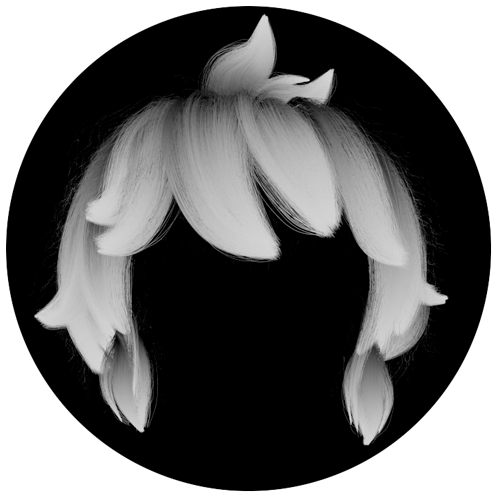
4.3.1
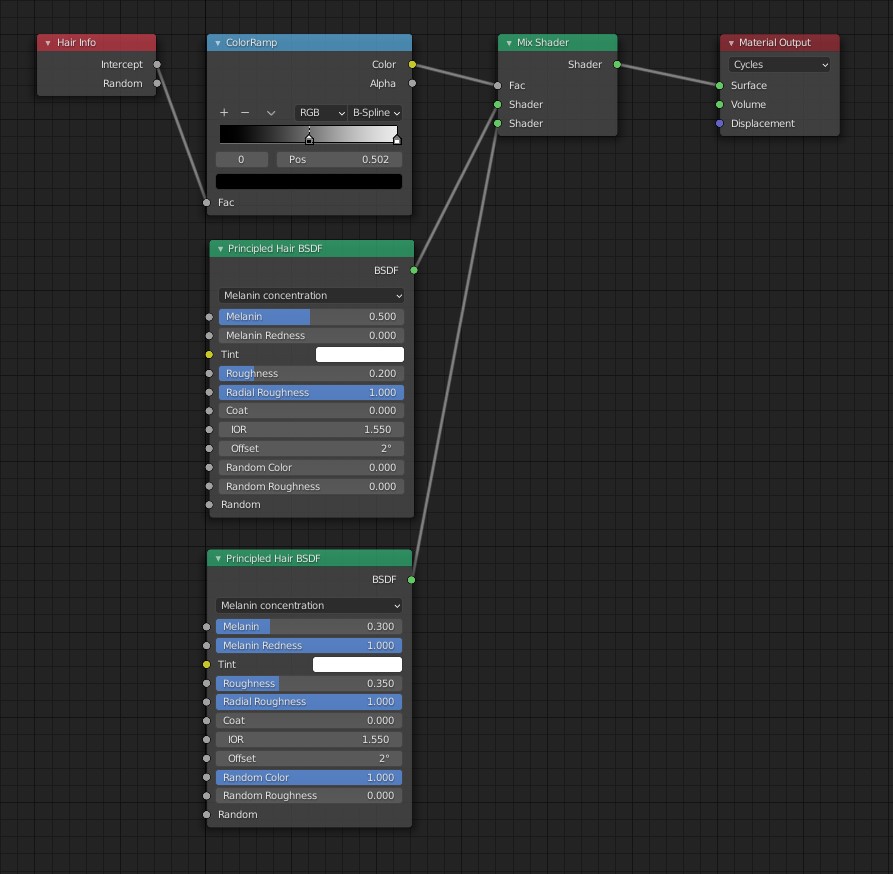
4.3.2
4.4 Iluminación
Es necesario tener una iluminación atractiva para que el proyecto destaque.
Con la iluminación determinamos la atmósfera, el ánimo y el tono de la escena, para este proyecto utilice los cinco tipos de luces. Una Key Light que ilumina desde la parte izquierda con una temperatura fresca. Utilice un HDRI como Fill Light. una combinación de varias luces para dar el efecto de Rim Light, Un Kick Light para darle más énfasis al pelo, y por ultimo un Bounce Light cálido para darle más luz a áreas que estaban muy oscuras.

4.5 Configuración Global
Debemos de tener claro los límites de nuestra computadora para no sobrecargarla.
1. Render Properties
Esta escena no pasaba de 5 Gb en Memoria por lo cual era posible usar solamente mi viejo GPU GTX 1080. También la piel queda un poco ruidosa con samples bajos, por lo que use 3000 Samples, en conjunto con Adaptive Sampling. y en Tiles usé 256px x 256px.
2. Output Properties
Nunca subo el tamaño de la resolución solo subo el porcentaje, para los previews use 100% pero para el render final usé 300%.
3. View Layer Properties
Activo Denoising Data, para poder quitar ruido en el compositor, así como también añado Ambient Occlusion y Cryptomate.
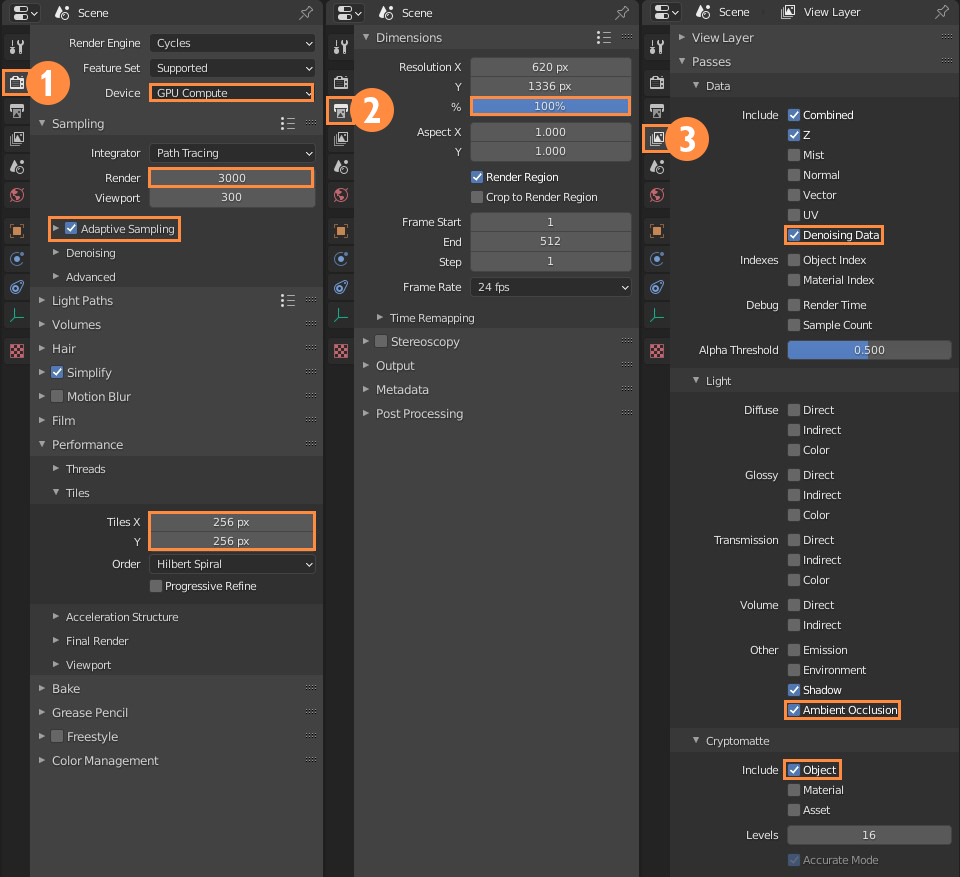
4.6 Nodo Denoise
Elimina el ruido del render.
Para poder quitar el ruido primero tenemos que tener activado Denoising Data en los Passes del View Layer Properties antes de hacer el render. Acabado el render vamos al Compositor y añadimos el nodo Denoise, con este se elimina el ruido de la imagen.
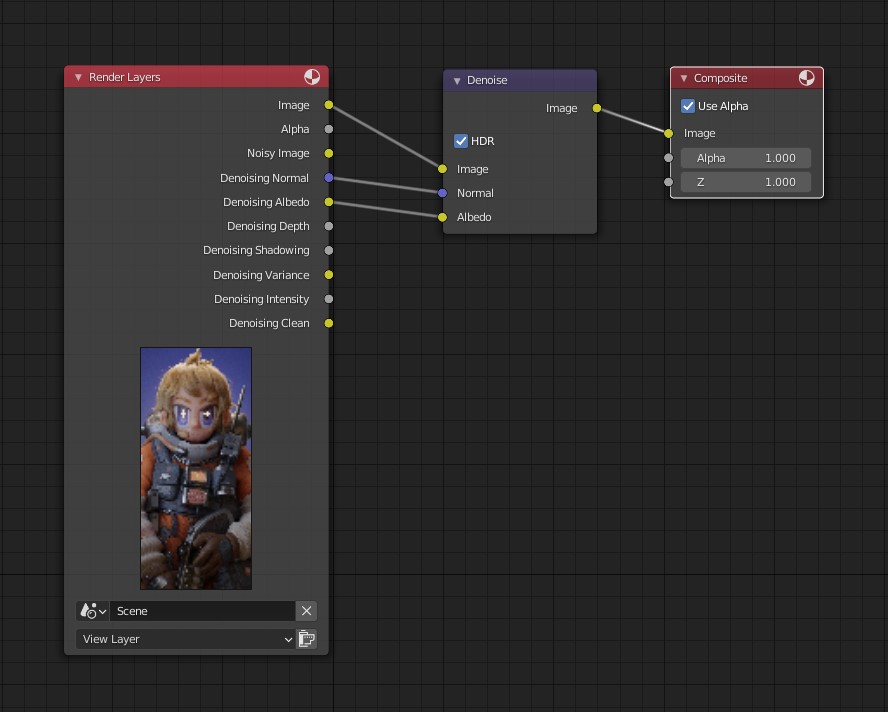
4.7 Cryptomatte
Crea máscaras de objetos específicos.
Antes de hacer el render necesitamos activar Cryptomatte > Object en los Passes del View Layer Properties. Acabado el render vamos al Compositor, añade el nodo Cryptomatte y haz las conecciones. Une el Pick output al Viewer Node e Image al Composite Node. Ahora selecciona las áreas que quieres enmascarar con Add en el Nodo Cryptomatte.
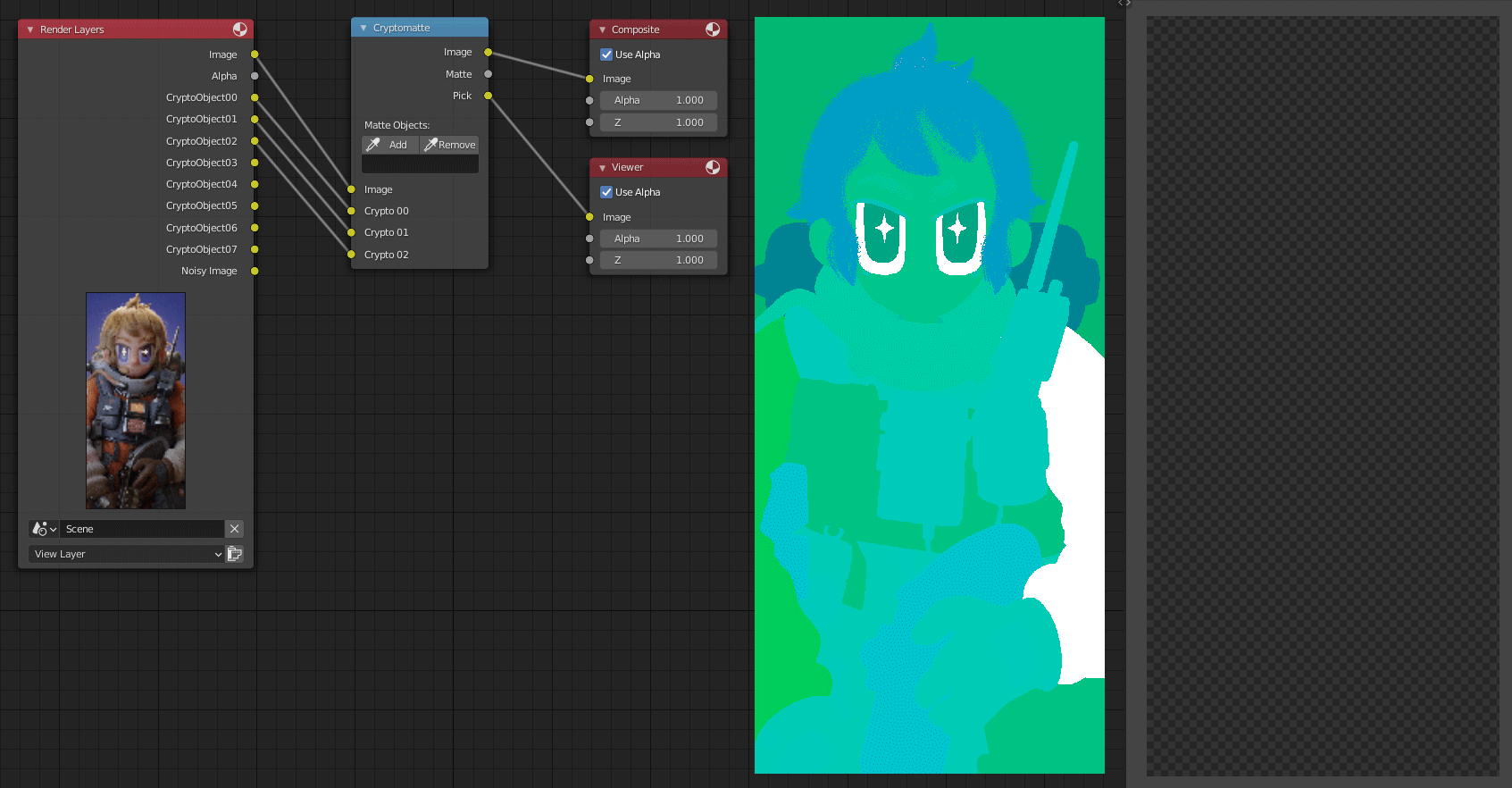
4.8 Post Producción
Aquí es donde enfatizamos los detalles y hacemos que la imagen sobresalga.
El primer paso es ir a Camera Raw y utilizar herramientas como Clarity, Exposure, Sharpening y Noise Reduction para lograr una imagen más balanceada. Después agrego unas áreas Oscuras en la parte de afuera para darle un énfasis lateral. También agrego un área más Clara en la parte central para darle un acento a la cara. Agrega un LUT para darle una atmosfera y por ultimo juego con los Levels para aclarar ligeramente la imagen.
Proyecto
5.1 Videos Timelapse
Aqui muestro el proceso general del proyecto
El proceso de este proyecto decidí dividirlo en tres etapas, para que sea más sencillo y tolerable ver tanta información sobre un mismo proyecto.
MODELADO Este proceso fue bastante largo y hubo que cambiar de dirección en varias ocasiones para arreglar errores, como la primera versión de la cara
MAPAS UV Esta etapa es fundamental para obtener calidad en nuestras texturas buscando evitar estiramientos y lograr unas UVs uniformes en todo el proyecto.
TEXTURIZADO Esta ocasión hice un generador dentro de Substance Designer que me ahorra tiempo con algunas partes. Definitivamente mi parte favorita es texturizar.
5.2 Conclusión
Este proyecto planeaba ser algo rápido y corto, pero entre la pandemia que me bajó el ánimo en hacer proyectos personales y la cantidad tan grande de trabajo que tuve fue casi imposible lograr esto. También sufrí mucho con el pelo del proyecto, lo hice unas seis veces y aunque no quedó perfecto es el mejor pelo que he logrado hasta el momento. Comoquiera busco mejorar esta parte de los proyectos conforme voy avanzando. Aunque mi finalidad sigue siendo hacer un Video Juego, todavía me falta aprender Rigging y Animación para poder ser un artista más completo y no quedarme a medio camino en el desarrollo.
Muchas gracias por darte el tiempo de ver la guia, espero te sirva, y me da mucho gusto poder compartir las cosas que he aprendido de una manera abierta. Por lo pronto este año voy a enfocarme en ver cual es el siguiente proyecto personal y ver si puedo agregar en la siguiente guia algo de Rigging y Animación.
Alex Treviño

Quiero agradecer a Guillaume Singelin por permitirme usar su trabajo, a Nina Lagler por todo el apoyo, a Orlando Esquivel por enseñarme a hacer un render de topología, a Juan “Onem” Gutiérrez por darme retroalimentación en el tutorial, y a todas las personas que vinieron a darme ánimo.
Free Pack
Baja el Clay Render gratis. Incluye una base mesh de una cabeza y unas manos que utilice en esta escena.
Bajar Clay Render